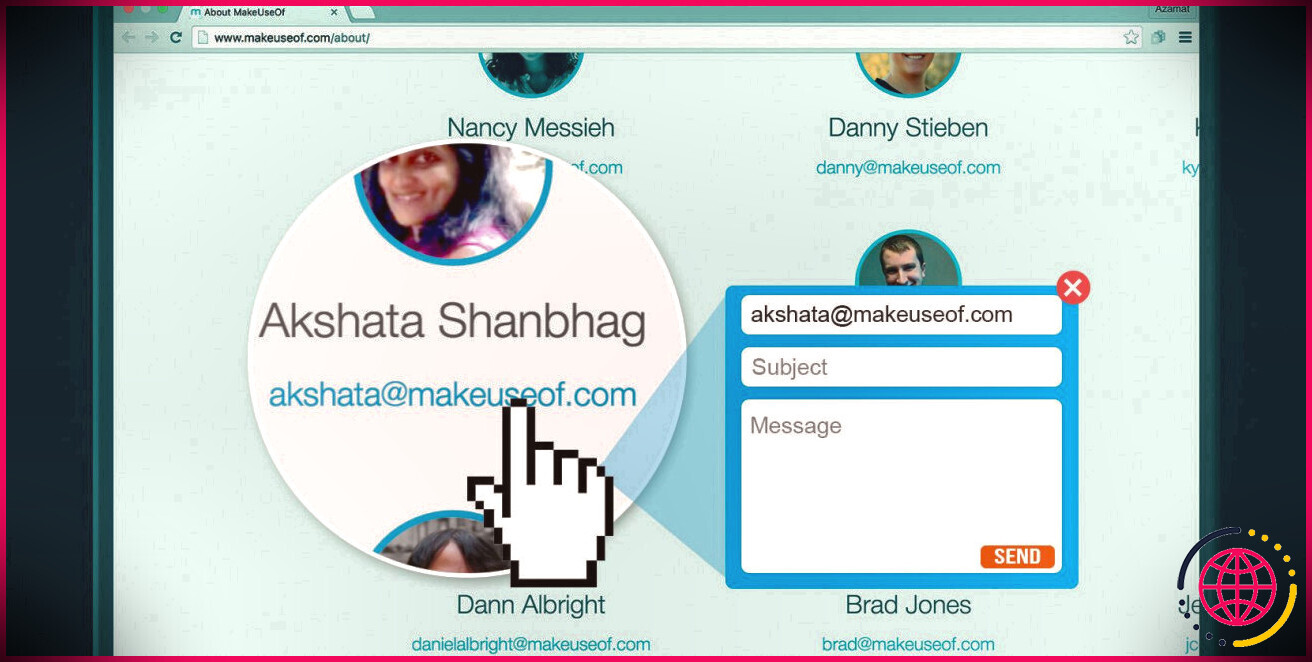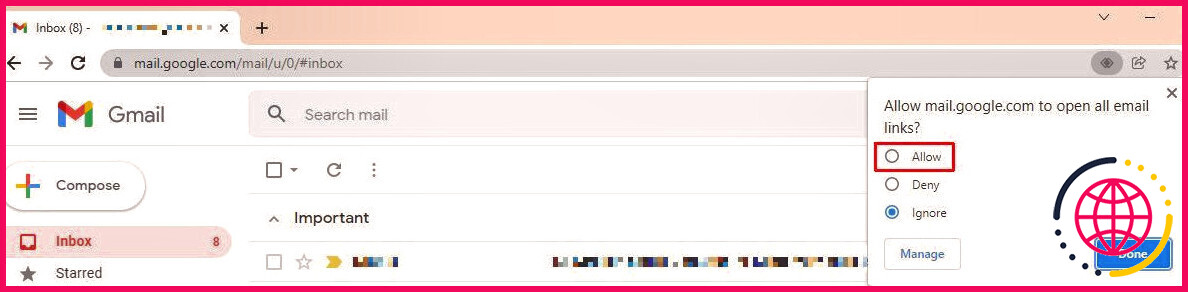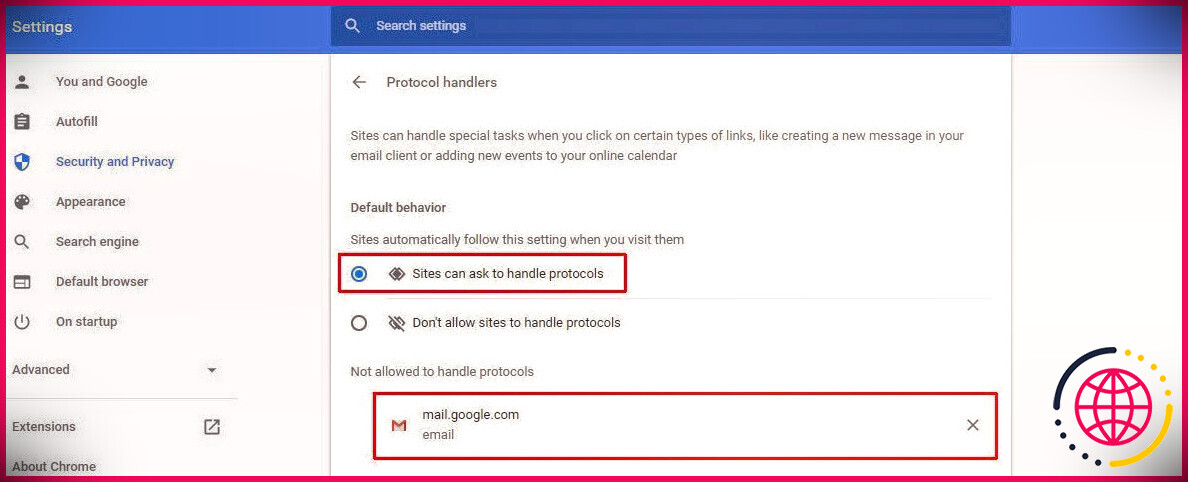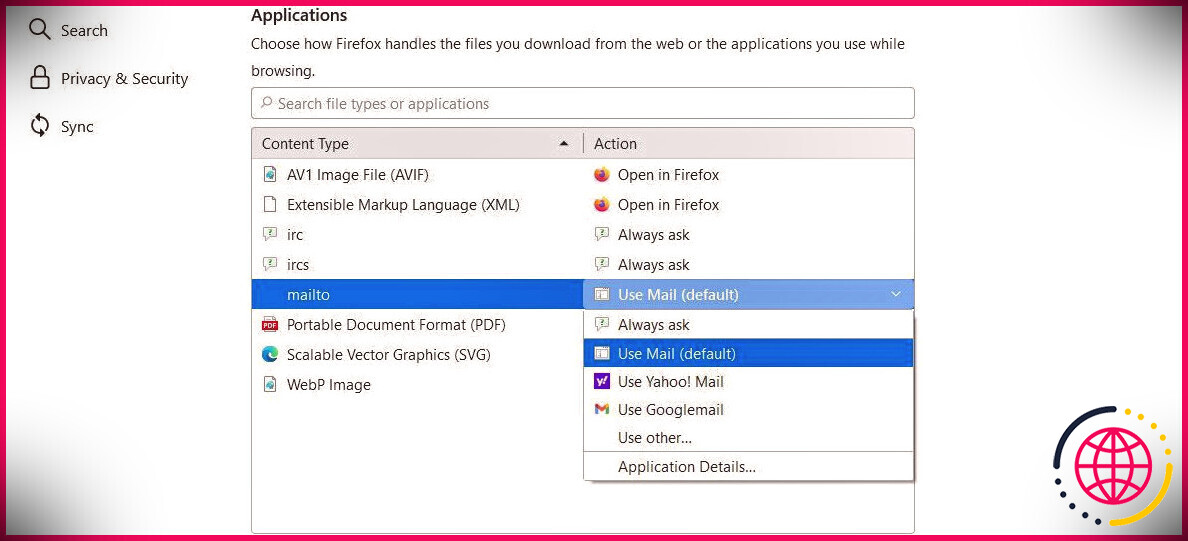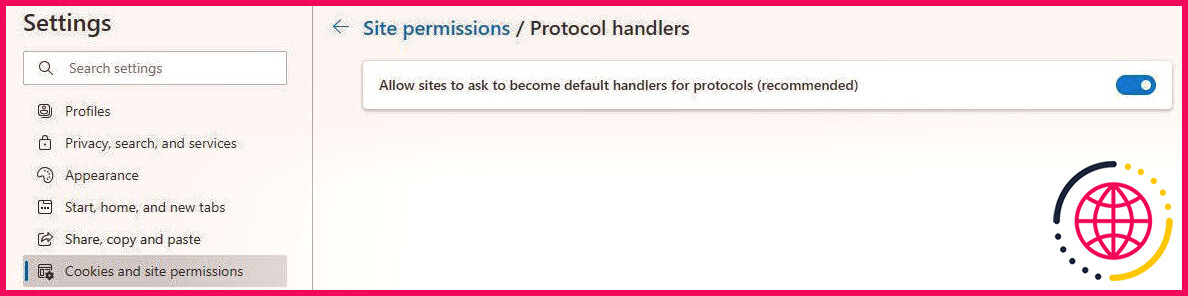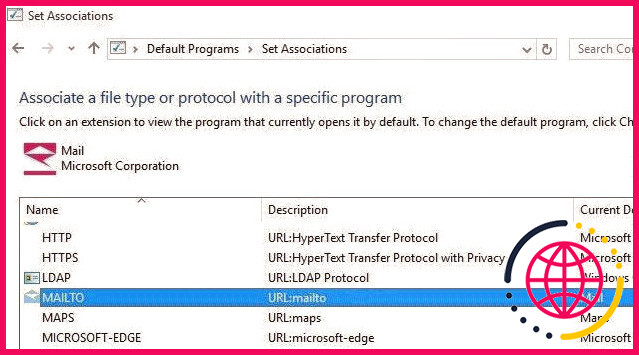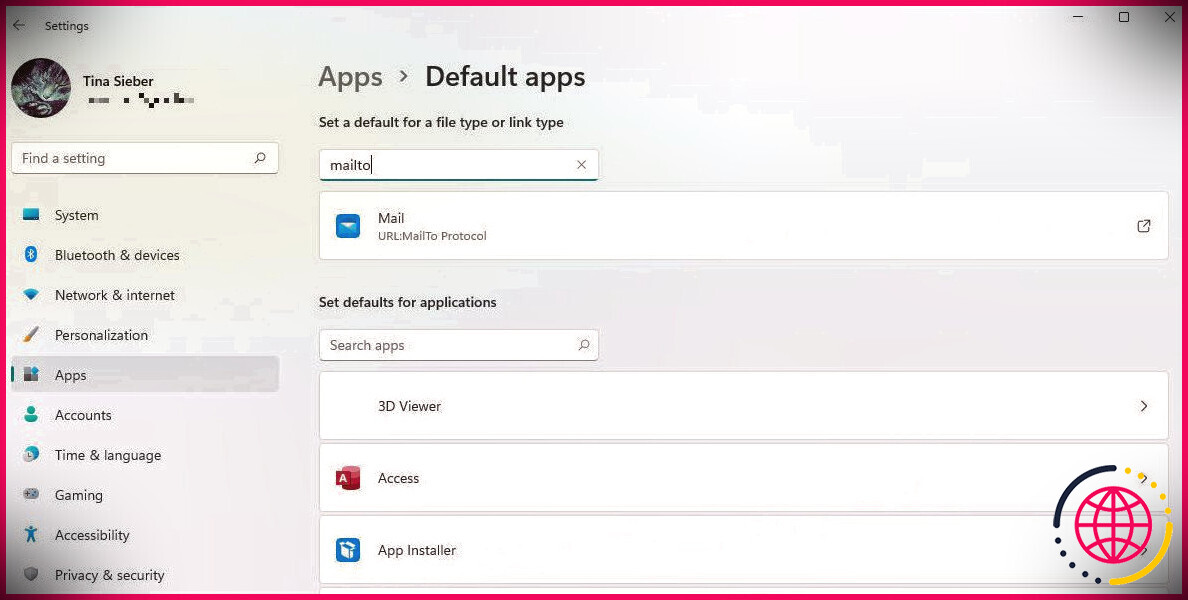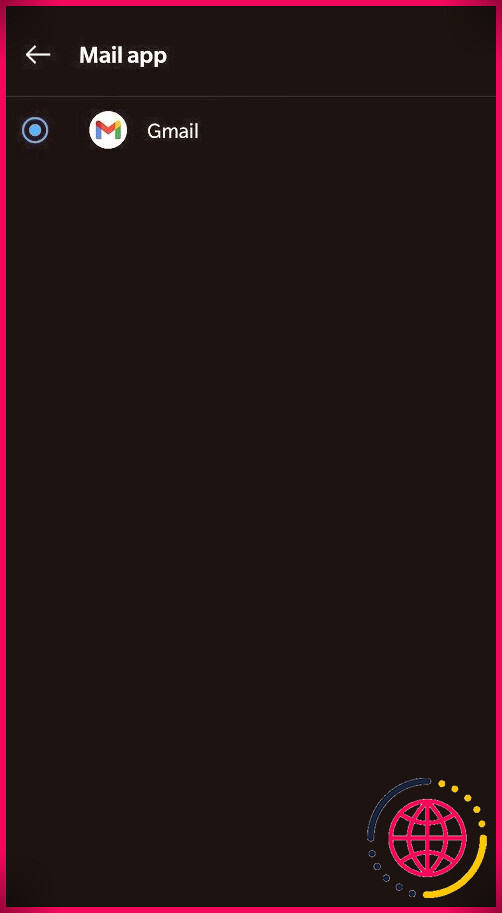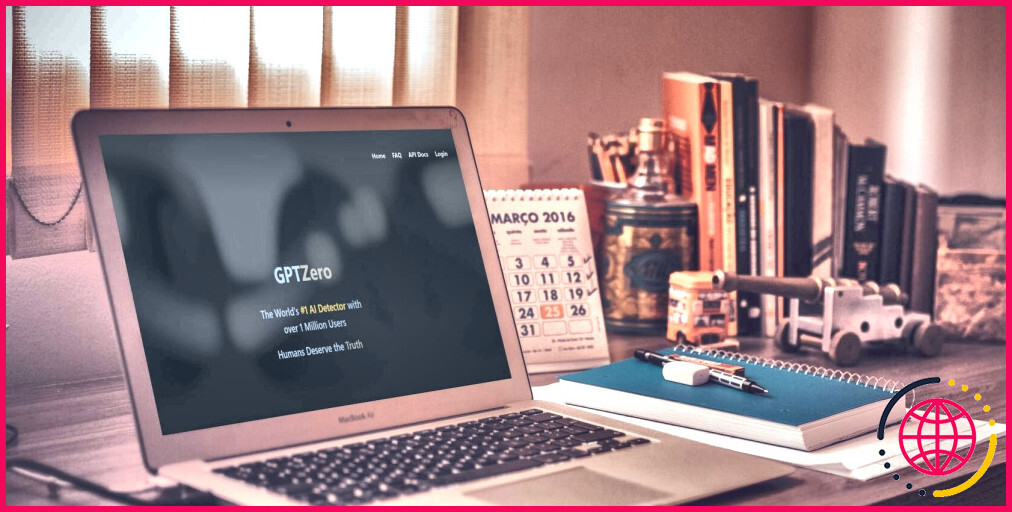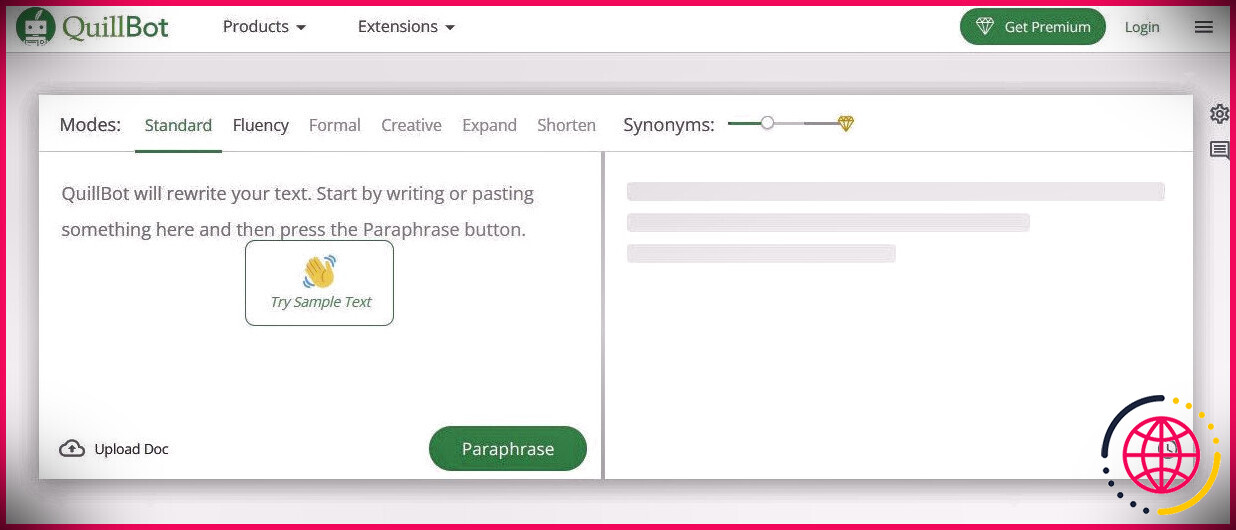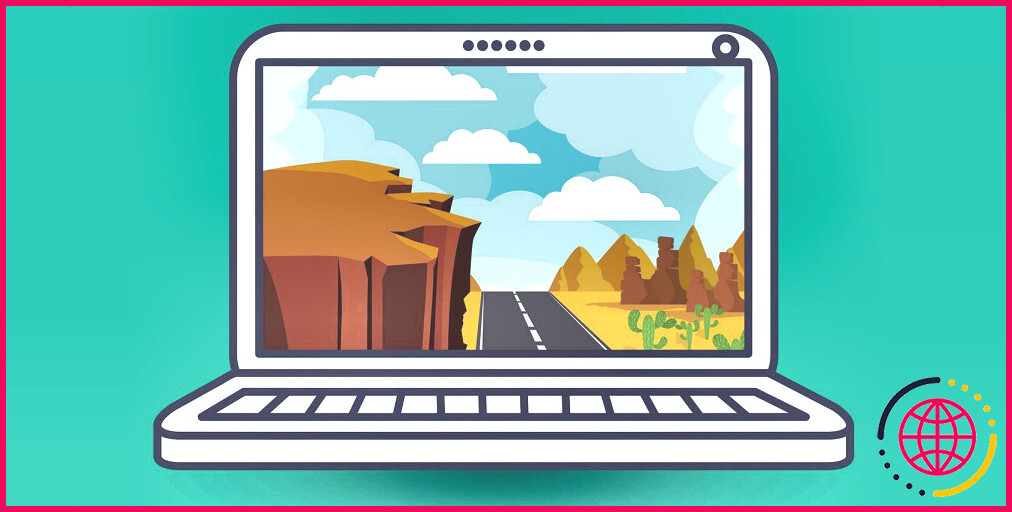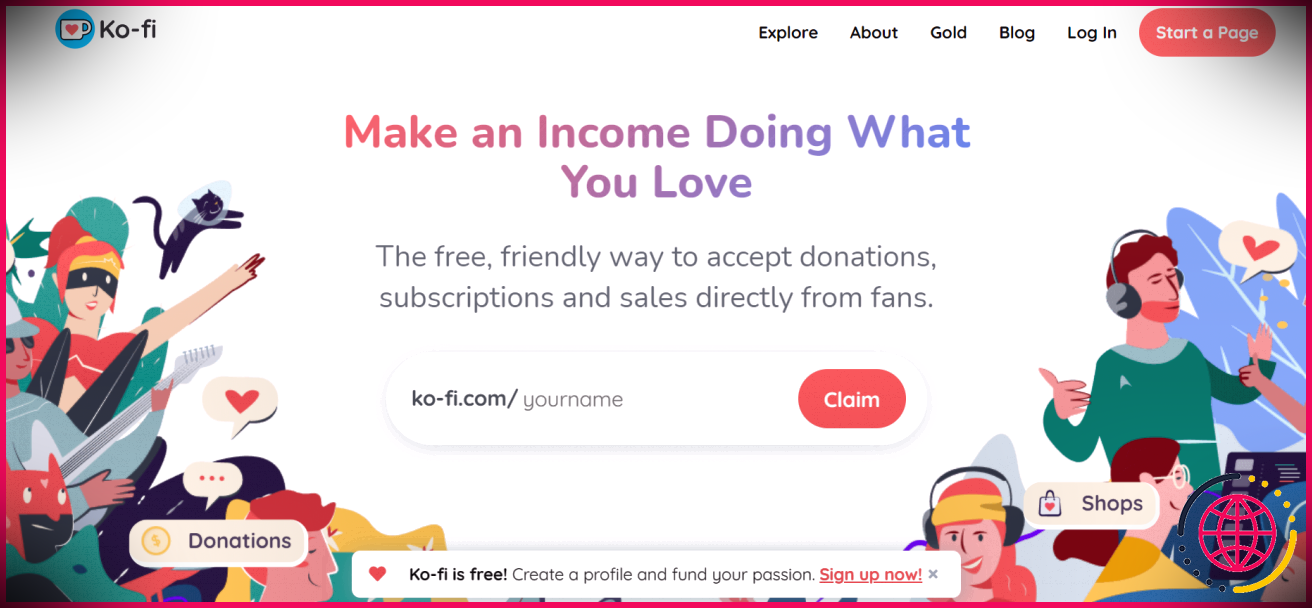Comment changer le programme de messagerie par défaut pour Mailto : liens
Chaque fois que vous cliquez sur une adresse e-mail transformée en lien (également appelé mailto : lien) sur n’importe quelle page Web ou dans n’importe quel programme de bureau sur votre ordinateur, une fenêtre de rédaction s’ouvre dans le client de messagerie par défaut fourni avec votre système d’exploitation. . C’est assez ennuyeux lorsque vous utilisez un client de messagerie tiers ou même un service de messagerie Web.
Ne préféreriez-vous pas que mailto : les liens s’ouvrent dans le programme de messagerie que vous utilisez à la place ? Eh bien, c’est exactement comme ça que les choses fonctionneront sivous configurez votre programme de messagerie pour qu’il soit le gestionnaire par défaut des liens mailto:. Nous allons vous montrer comment faire cela.
Ouvrir Mailto : Liens dans le Webmail
Si vous préférez l’expérience de messagerie Web, selon le navigateur et le service de messagerie Web que vous utilisez, voyons comment vous pouvez faire en sorte que ces deux fonctionnent en harmonie pour gérer les liens mailto:.
Dans Chrome
Connectez-vous à Gmail— cela ne fonctionne que lorsque vous êtes connecté — et recherchez l’icône du gestionnaire. Il ressemble à une paire de losanges gris superposés, adjacents à l’icône étoile dans la barre d’adresse.
Cliquez sur l’icône du gestionnaire et vous obtiendrez une boîte de dialogue contextuelle dans laquelle vous devrez sélectionner le Permettre option pour s’assurer que Gmail ouvre tous les liens de messagerie à l’avenir.
Vous ne voyez pas l’icône du gestionnaire dans la barre d’adresse ? Vous avez peut-être modifié son comportement par défaut dans les paramètres de Chrome. Aucun problème.
Aller à Paramètres > Sécurité et confidentialité > Paramètres du site , développez Autorisations supplémentaires, puis sélectionnez Gestionnaires de protocole. Ici, sélectionnez le bouton radio à côté de Les sites peuvent demander à gérer les protocoles . Si vous avez accidentellement empêché un site de gérer les protocoles, vous pouvez le supprimer ici.
Dans Firefox
Aller à Paramètres > Confidentialité et sécurité , faites défiler jusqu’à Applications , et sous Type de contenu, recherchez le mailto option. Le menu déroulant à côté vous permet de spécifier le programme de messagerie que vous souhaitez utiliser. Cela pourrait être Gmail, Yahoo! Mail ou tout autre programme de messagerie de bureau tel que Oiseau-tonnerre ou Microsoft Outlook.
Pour établir une liaison avec un client de bureau, vous devrez utiliser le Utiliser Autre … dans le menu déroulant et accédez à votre programme de messagerie via l’Explorateur (ou via le Finder, si vous êtes sur un Mac).
le mailto le menu déroulant a quelques autres options utiles :
- Demandez toujours – Pour spécifier le programme de messagerie qui ouvre un mailto : lien au cas par cas.
- Utiliser Googlemail – Pour avoir mailto : les liens de Firefox s’ouvrent dans Chrome. Bien sûr, vous n’obtiendrez qu’un nouvel onglet vide dans Chrome si vous n’avez pas d’abord configuré Chrome pour ouvrir mailto:links.
- Utilisez d’autres… – Spécifiez un programme externe pour Firefox à lancer.
Pour ouvrir mailto : liens dans d’autres clients de messagerie Web, rechercher les modules complémentaires de Firefox pour une solution respective.
Dans Safari et Opéra
Peu importe le service de messagerie Web que vous utilisez, si vous êtes sur Safari ou Opera, vous devrez vous rabattre sur une extension. Vous pouvez utiliser Mailto pour Safari et Composez Gmail pour Opera.
Dans MicrosoftEdge
Edge est basé sur Chromium, il fonctionne donc de la même manière que Chrome. Pour faire mailto : les liens s’ouvrent dans Gmail, ouvrez Gmail, cliquez sur l’icône du gestionnaire dans la barre d’URL, puis sélectionnez Permettre . Vous pouvez faire de même pour les autres clients de messagerie Web qui proposent un gestionnaire, notamment Yahoo et Outlook.com.
Si vous ne voyez pas l’icône du gestionnaire, vous la trouverez sous Paramètres > Cookies et autorisations de site > Gestionnaires de protocole .
Ouverture de Mailto : liens dans un client de messagerie de bureau
Si vous avez abandonné la messagerie Web pour un client de messagerie de bureau, il est logique d’utiliser ce dernier comme gestionnaire par défaut pour les liens de messagerie qui apparaissent dans n’importe quel programme ou sur n’importe quelle page Web.
Vous n’avez rien à configurer si vous avez décidé de vous en tenir au client de messagerie fourni avec votre système d’exploitation. Mais si vous utilisez un client de messagerie tiers comme Thunderbird, vous pouvez le définir comme valeur par défaut à l’échelle du système pour tout ce qui concerne le courrier électronique. Voici comment vous pouvez le faire sur les trois principaux systèmes d’exploitation de bureau.
Sur Windows 7 à 10 , allez d’abord à Panneau de configuration > Programmes > Programmes par défaut > Définir les associations et cliquez sur Associer un type de fichier ou un protocole à un programme . Faites maintenant défiler jusqu’à Protocoles section, recherchez la MAILTO ligne et double-cliquez dessus.
Vous pourrez alors sélectionner un client de messagerie de votre choix (à condition de l’avoir déjà installé sur votre ordinateur) dans la popup qui s’affiche. Vous trouverez également une option pour obtenir une application de messagerie à partir du Windows Store et l’associer immédiatement à mailto : liens de la fenêtre contextuelle.
Sur Windows 11 , vous pouvez suivre les instructions ci-dessus, qui vous déposeront dans l’application Paramètres. Il est donc préférable de commencer immédiatement dans l’application des paramètres.
Ouvrez l’application Paramètres (appuyez sur Touche Windows + I ) et dirigez-vous vers Applications > Applications par défaut . En dessous de Définir une valeur par défaut pour un type de fichier ou un type de lien , recherchez « mailto », ce qui fera apparaître le protocole Mail. Cliquez dessus, puis sélectionnez le programme souhaité dans la liste.
Sur macOS , ouvrez l’application Mail et sous Préférences > Général , choisissez le programme de messagerie que vous souhaitez définir par défaut à l’aide du Lecteur de messagerie par défaut apparaitre. Oui, vous devez commencer par Mail, même si vous souhaitez configurer une autre application de messagerie par défaut.
Sous Linux , vous devez vous assurer que votre programme de messagerie est défini comme application par défaut pour la gestion des e-mails. L’emplacement du paramètre d’applications par défaut peut varier en fonction de la distribution que vous utilisez.
Sur Ubuntu, vous le trouverez probablement sous Paramètres système > Détails > Applications par défaut . Recherchez le menu déroulant Courrier et sélectionnez votre programme de messagerie dans celui-ci.
Ouvrir Mailto : Liens sur Android
Par défaut, mailto : les liens sur Android s’ouvriront dans Gmail. Pour modifier votre application de messagerie par défaut, ouvrez Réglages , se diriger vers Applications et notifications > Applications par défaut , sélectionnez Application de messagerie , puis choisissez une autre application de messagerie. Vous pouvez également effacer les paramètres par défaut de l’application correspondante.
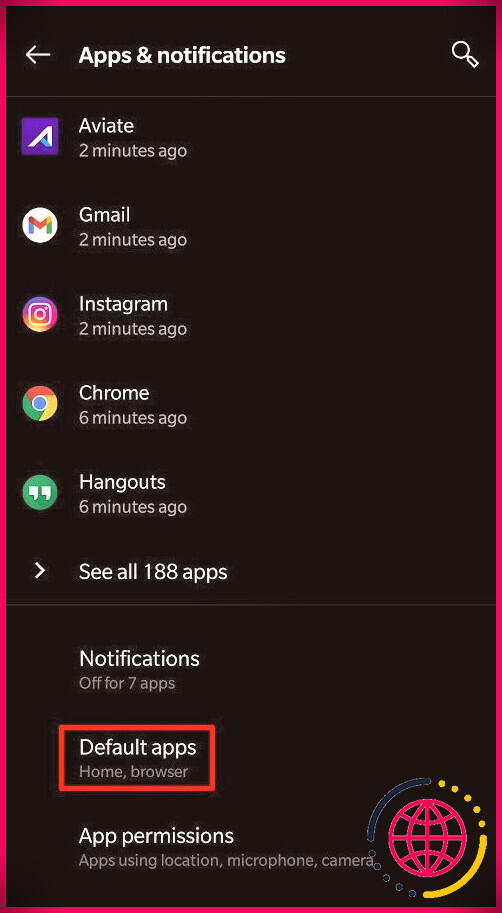
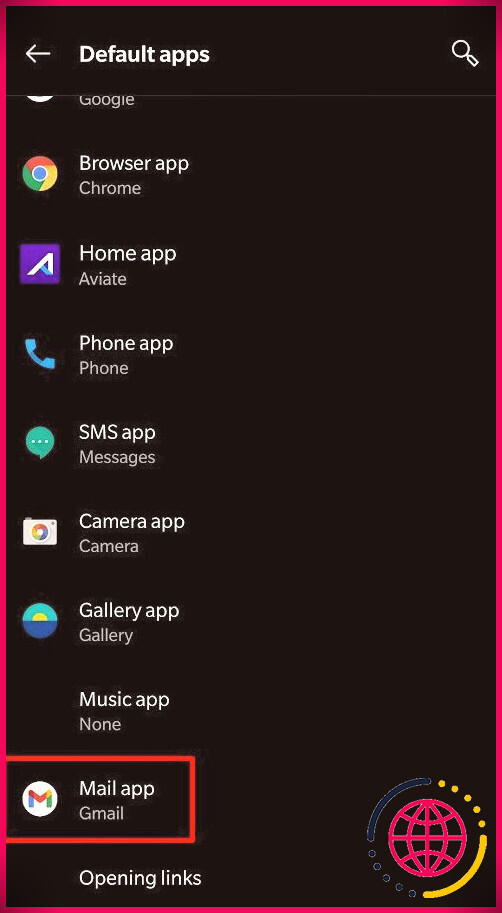
N’oubliez pas que s’il n’y a pas d’alternative à l’application de messagerie par défaut installée sur votre appareil Android, mailto : les liens vous mèneront directement à l’application par défaut, qui est généralement Gmail.
Un mot sur iOS
Ma recherche d’un paramètre, d’une application ou d’un tweak qui vous permet de modifier mailto : les associations sur iOS sont restées vides. Si vous avez eu plus de chance avec ça, faites le moi savoir dans les commentaires!
Associer Mailto : avec votre client de messagerie
Configurer votre client de messagerie préféré pour gérer mailto : les liens est un réglage unique et ne demande pas beaucoup d’efforts. Même si cela ressemble à un changement insignifiant, vous apprécierez certainement la façon dont il facilite votre flux de travail.